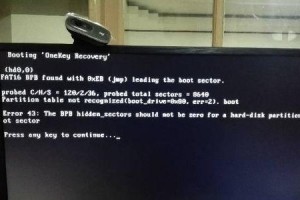亲爱的电脑小伙伴,你是否也和我一样,对电脑系统升级充满了好奇和期待呢?想象你的电脑就像一辆老式赛车,经过一番升级,瞬间变身成为速度与激情的超级跑车!那么,电脑系统升级怎么升级呢?别急,让我带你一步步揭开这个神秘的面纱吧!
一、备份,备份,还是备份!
在开始升级之前,最重要的一步就是备份你的重要数据。想象如果升级过程中出了点小差错,你的宝贝照片、重要文件岂不是要哭鼻子?所以,赶紧把你的宝贝们搬到U盘、硬盘或者云端去,让它们有个安全的家。

二、硬件检查,你准备好了吗?
升级系统前,得确认你的电脑硬件是否够格。处理器、内存、存储空间和显卡,这些小伙伴都得达标哦!你可以去新系统的官方网站或者手册里看看具体要求,就像去超市购物前先看看清单一样。
三、升级方式,你选哪个?
升级方式主要有两种:在线升级和清洁安装。
- 在线升级:就像给电脑喝了一杯营养快线,简单快捷。你只需要连接网络,下载升级包,电脑就会自动完成升级。不过,这个过程可能需要一些时间,就像等一杯咖啡泡好一样。
- 清洁安装:这就像给电脑洗了个澡,然后重新装了个新系统。你需要准备一个安装盘或U盘,按照提示操作即可。这个过程可能会比较耗时,但可以让你拥有一个全新的系统环境。

四、在线升级,轻松几步
1. 打开电脑,点击桌面左下角的Windows图标,选择“设置”。
2. 在设置菜单中,找到并点击“更新与安全”。
3. 在“更新与安全”界面中,选择左侧的“Windows更新”选项卡。
4. 点击“检查更新”,系统会自动搜索可用的更新。
5. 如果有新的系统版本发布,你会看到“下载并安装”或类似的提示。点击它,系统就会开始下载新的系统版本。
五、清洁安装,准备就绪
1. 准备一个安装盘或U盘,并确保它已经格式化。
2. 下载Windows安装镜像文件,并使用工具将其烧录到安装盘或U盘上。
3. 将安装盘或U盘插入电脑,重启电脑并从安装盘或U盘启动。
4. 按照提示操作,选择安装Windows版本,然后开始安装过程。
5. 安装完成后,重新启动电脑,你的电脑就会拥有一个全新的系统啦!
怎么样,是不是觉得电脑系统升级其实并没有那么难呢?只要按照这些步骤,你的电脑就能焕然一新,成为你的得力助手!快来试试吧,让你的电脑也来一场说走就走的升级之旅吧!